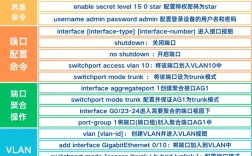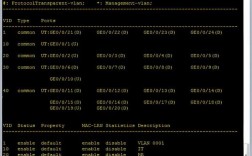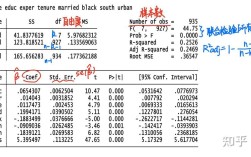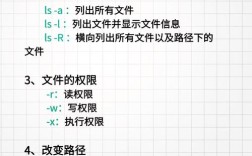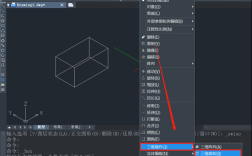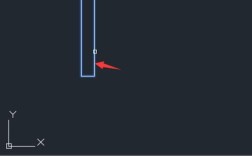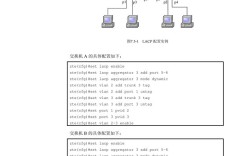在CAD软件中,块编辑器命令是用于创建和修改块定义的核心工具,通过该命令用户可以在专门的编辑环境中对块进行精细化操作,从而提高绘图效率和规范性,块是CAD中将多个对象组合为单个对象的集合,而块编辑器则提供了独立的界面,允许用户动态修改块中的几何图形、添加属性定义、设置可见性参数等,最终实现块的动态化和智能化,以下将从块编辑器的启动方式、界面组成、常用功能及操作技巧等方面进行详细说明。
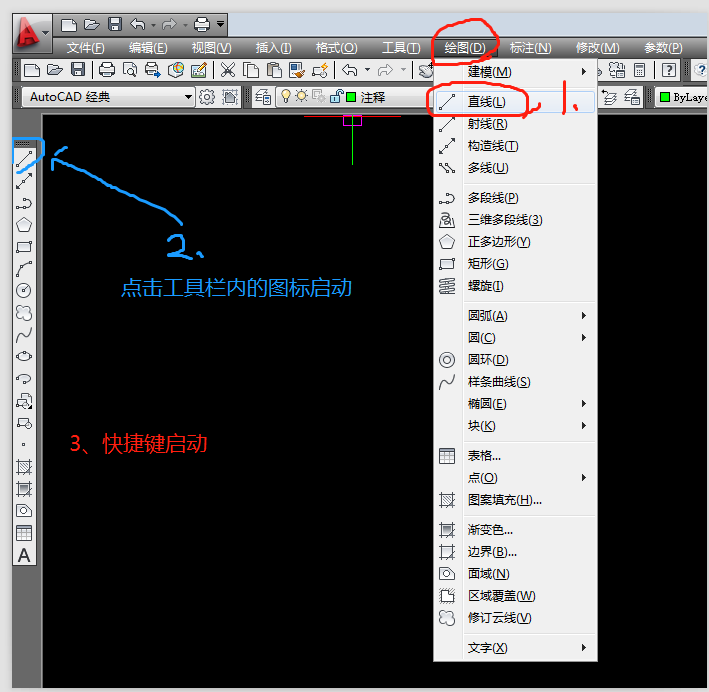
块编辑器的启动方式
启动块编辑器主要有以下三种途径:
- 命令行输入:在CAD命令行中直接输入
BEDIT(快捷命令BE)并按回车,系统会弹出“编辑块定义”对话框,用户需选择要编辑的块名称或新建块。 - 功能区操作:切换到“插入”选项卡,在“块定义”面板中点击“块编辑器”按钮。
- 快捷菜单:在绘图区域选中块对象后,右键选择“块编辑器”命令,可直接进入该块的编辑环境。
若选择新建块,系统会提示输入块名称,并基于当前选定的对象或绘图区域创建新的块定义。
块编辑器的界面组成
块编辑器界面与CAD主界面相似,但包含特有的工具面板和选项卡,主要组成部分包括:
- 选项卡:提供“块编辑器”、“插入”、“管理”等专用选项卡,块编辑器”选项卡包含“打开/保存块”“几何约束”“标注约束”等工具组。
- 工具面板:
- 绘图工具:如直线、圆、多段线等,用于修改块内的几何图形。
- 块编写选项板:包含“属性定义”“动态块”“可见性状态”等,用于添加块属性或动态行为。
- 参数集:预设的参数与动作组合,如“拉伸动作”“极轴拉伸”等,简化动态块创建。
- 绘图区域:显示当前块的定义内容,所有修改均在此实时预览。
- 工具栏:包含“保存块更改”“关闭块编辑器”等快捷按钮。
块编辑器的核心功能
块的几何编辑
在块编辑器中,用户可直接修改块的几何形状,例如增删对象、调整图层、修改线型等,所有修改将直接影响块的所有插入实例,但需注意“块编辑器”中的修改仅针对块定义,不会直接改变当前绘图区的块显示,需保存更改后更新。
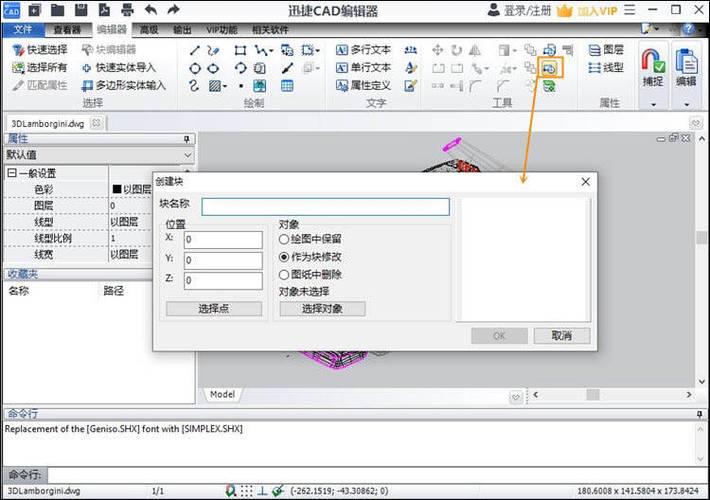
属性定义与管理
属性是块中的非图形文本信息,用于存储数据(如零件编号、价格等),在块编辑器中,可通过“属性定义”工具添加属性,设置标签、提示、默认值等参数,创建一个“零件”块时,可添加“名称”“数量”等属性,插入块时自动弹出对话框输入属性值。
动态块创建
动态块是块编辑器的高级功能,通过添加参数和动作,使块可动态调整,常见操作包括:
- 添加参数:如点参数、线性参数、极轴参数等,用于定义块的约束点或方向。
- 绑定动作:如拉伸动作、移动动作、旋转动作等,使参数变化时块几何图形相应调整。
创建一个“门”块时,可添加线性参数和拉伸动作,使门宽度可通过夹点动态调整。
可见性状态设置
对于包含多个子对象的块,可通过“可见性状态”工具设置不同显示模式,一个“螺栓”块可包含“头部”“螺纹”两部分,通过创建“显示头部”“显示螺纹”等状态,实现块的快速切换。
块的测试与保存
编辑完成后,可在块编辑器中通过“测试块”按钮预览动态效果,确认无误后点击“保存块更改”或“关闭块编辑器并保存更改”,系统将更新块定义并提示是否更新当前图形中的块实例。
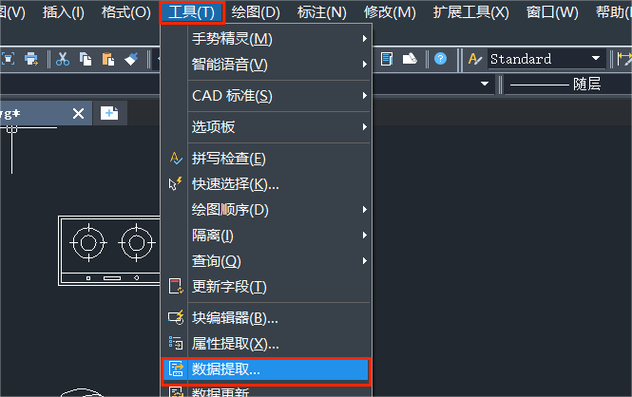
操作技巧与注意事项
- 图层管理:块编辑器中应统一图层设置,避免块插入后因图层冲突导致显示异常。
- 属性继承:修改块属性定义后,已插入的块属性不会自动更新,需通过“属性同步”或重新插入块实现。
- 动态块优化:动作参数应与几何对象精确关联,避免动态操作时出现意外变形;可使用“块编写选项板”中的“参数集”简化复杂动作的添加。
- 版本兼容性:低版本CAD可能不支持高版本的动态块功能,需注意文件版本兼容性。
相关操作流程示例(以创建动态“螺栓”块为例)
- 启动块编辑器:输入
BEDIT命令,新建“螺栓”块,选择螺栓轮廓图形。 - 添加属性:使用“属性定义”工具添加“规格”属性,设置标签为“规格”,提示为“输入螺栓规格”。
- 设置可见性状态:创建“显示头部”“显示螺纹”两种状态,分别关联螺栓头部和螺纹图形。
- 添加动态参数:为螺栓长度添加线性参数,绑定拉伸动作,使长度可通过夹点调整。
- 测试与保存:点击“测试块”验证动态效果,保存更改后完成块定义。
相关问答FAQs
Q1:为什么在块编辑器中修改图形后,绘图区的块没有更新?
A:块编辑器中的修改需手动保存,完成编辑后,需点击“保存块更改”按钮或关闭编辑器时选择“保存更改”,系统会提示是否更新当前图形中的所有块实例,选择“是”即可同步修改。
Q2:如何将动态块中的属性数据导出为Excel表格?
A:CAD本身不支持直接导出属性数据,但可通过以下方法实现:
- 使用
ATTEXT命令(属性提取)生成CSV格式文件,再导入Excel; - 通过第三方插件(如“CAD工具箱”)批量提取属性数据;
- 手动复制粘贴:双击块插入实例,在“增强属性编辑器”中查看属性值,逐个记录到Excel。